1、我们点击邮件选项卡导入数据源之后,可以看到工具栏是亮起来了。

2、点击插入合并域,我们选择下拉菜单中的一个选项。
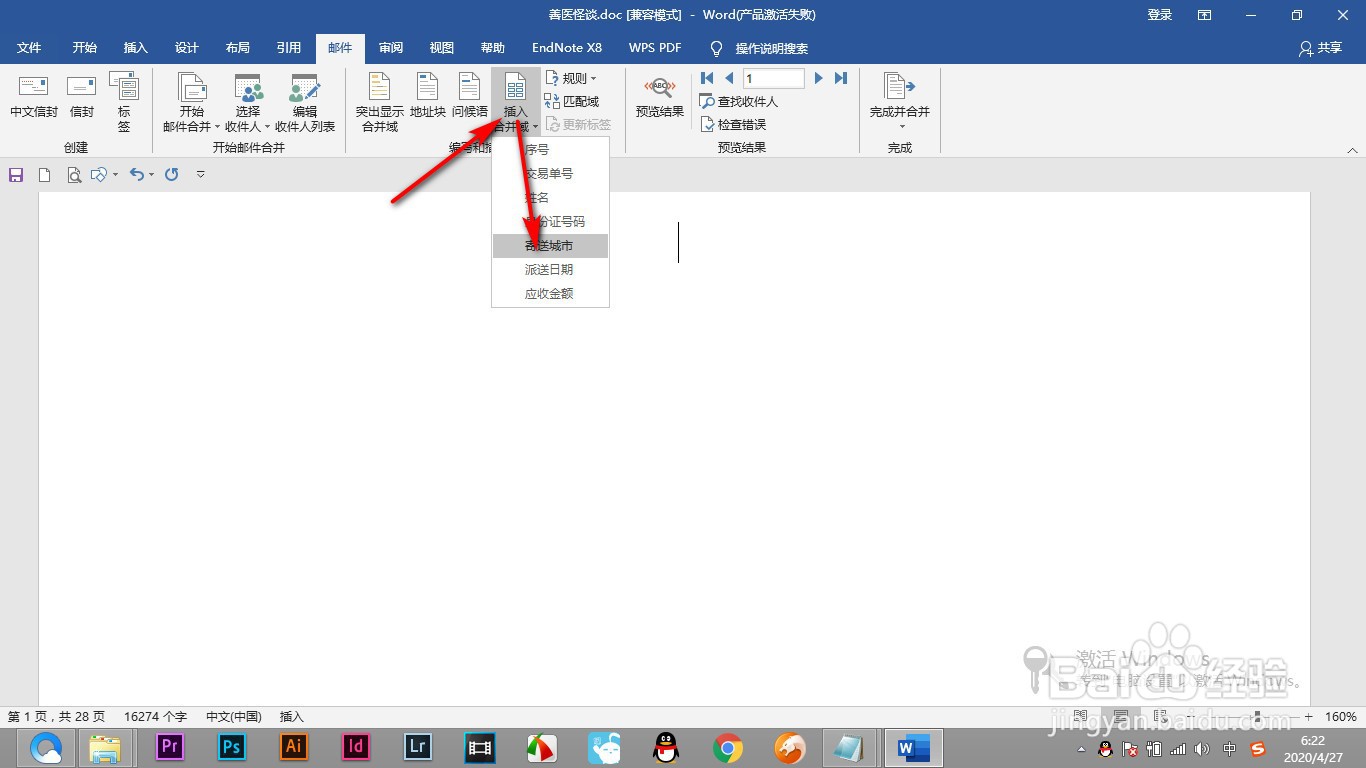
3、点击之后就会在文档中出现文字。

4、然后点击规则,选择——如果那么否则的选项。
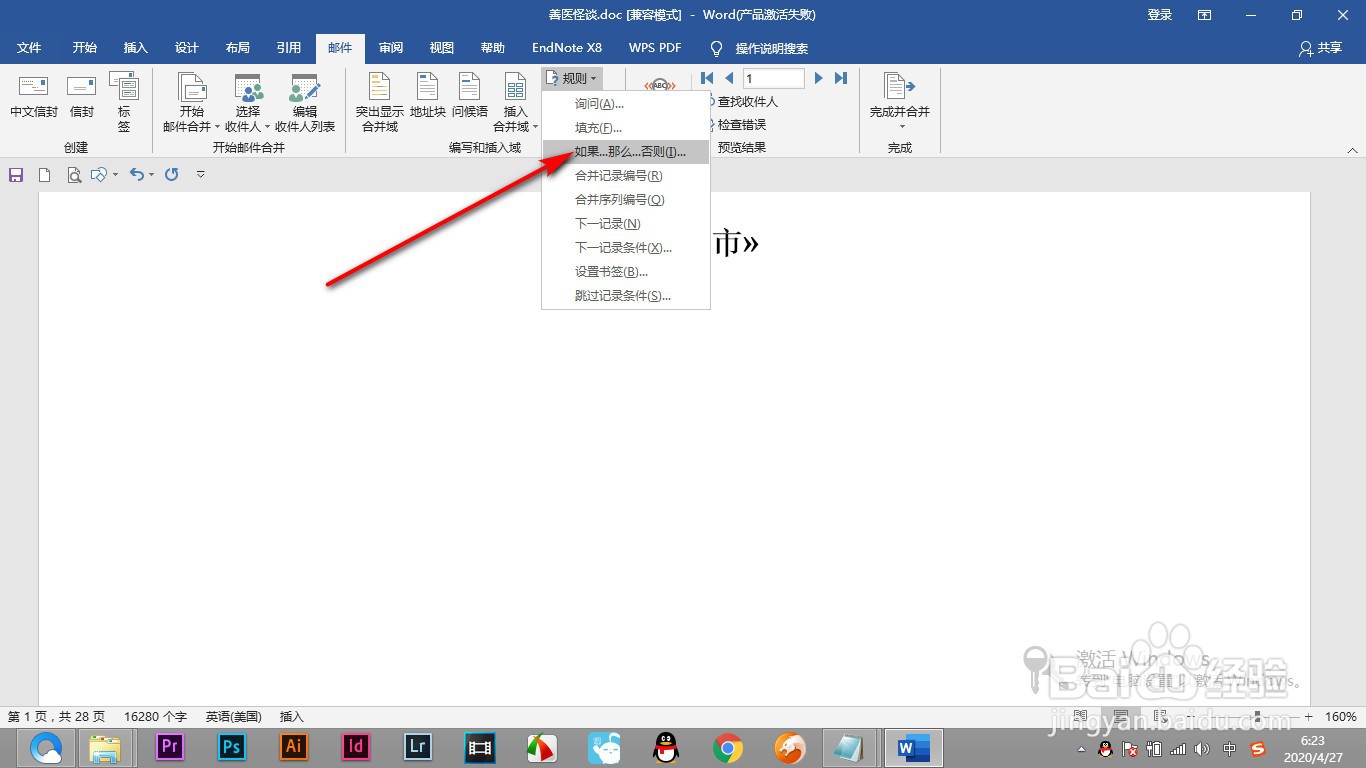
5、输入我们的限制条件,点击确定即可。
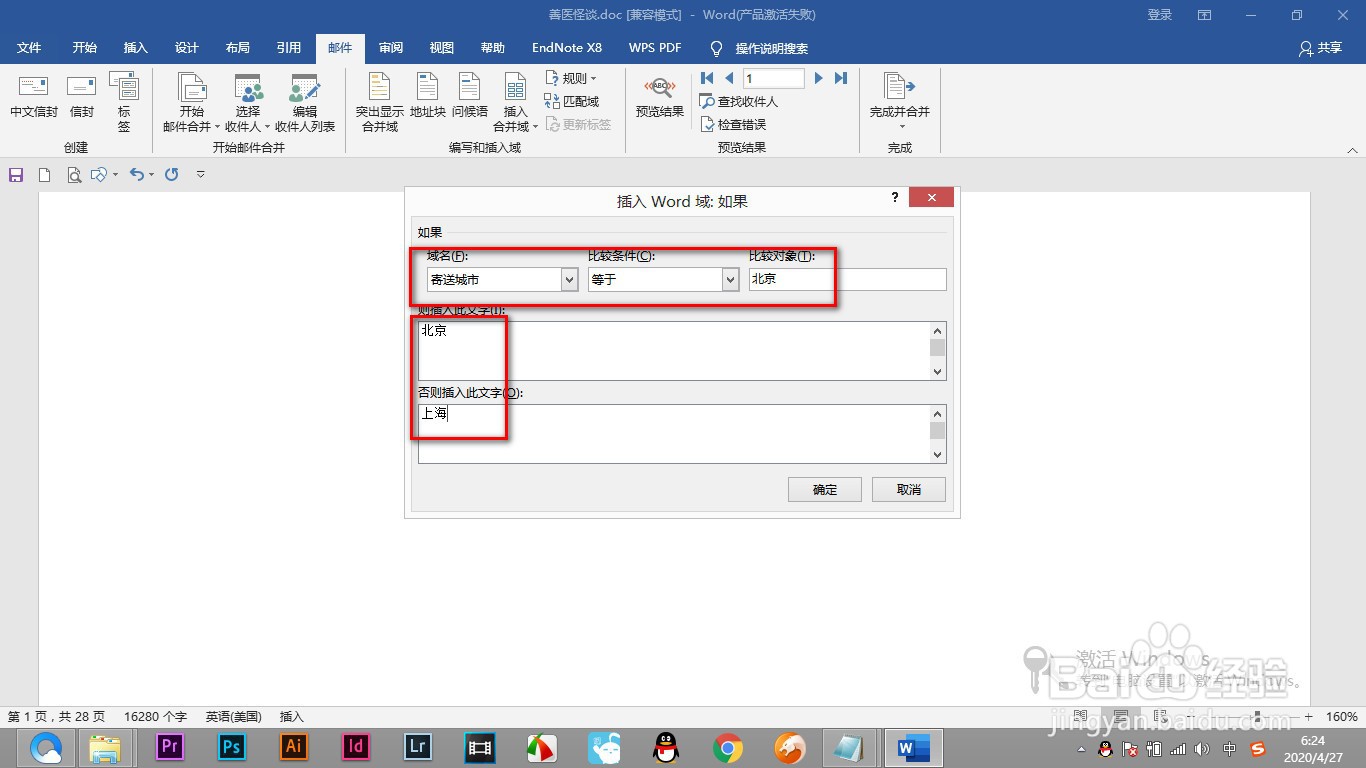
6、这个时候合并域就被插入到文档中了。

时间:2024-10-13 05:33:31
1、我们点击邮件选项卡导入数据源之后,可以看到工具栏是亮起来了。

2、点击插入合并域,我们选择下拉菜单中的一个选项。
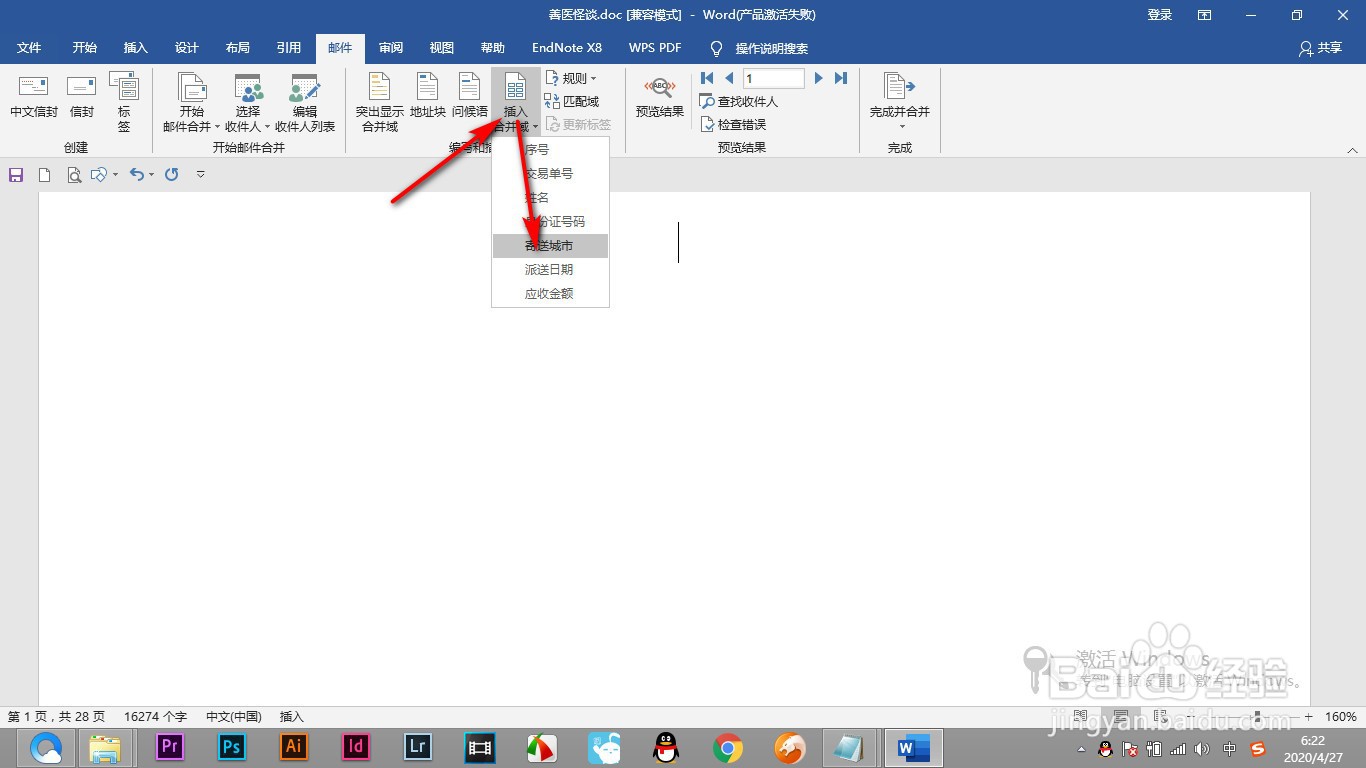
3、点击之后就会在文档中出现文字。

4、然后点击规则,选择——如果那么否则的选项。
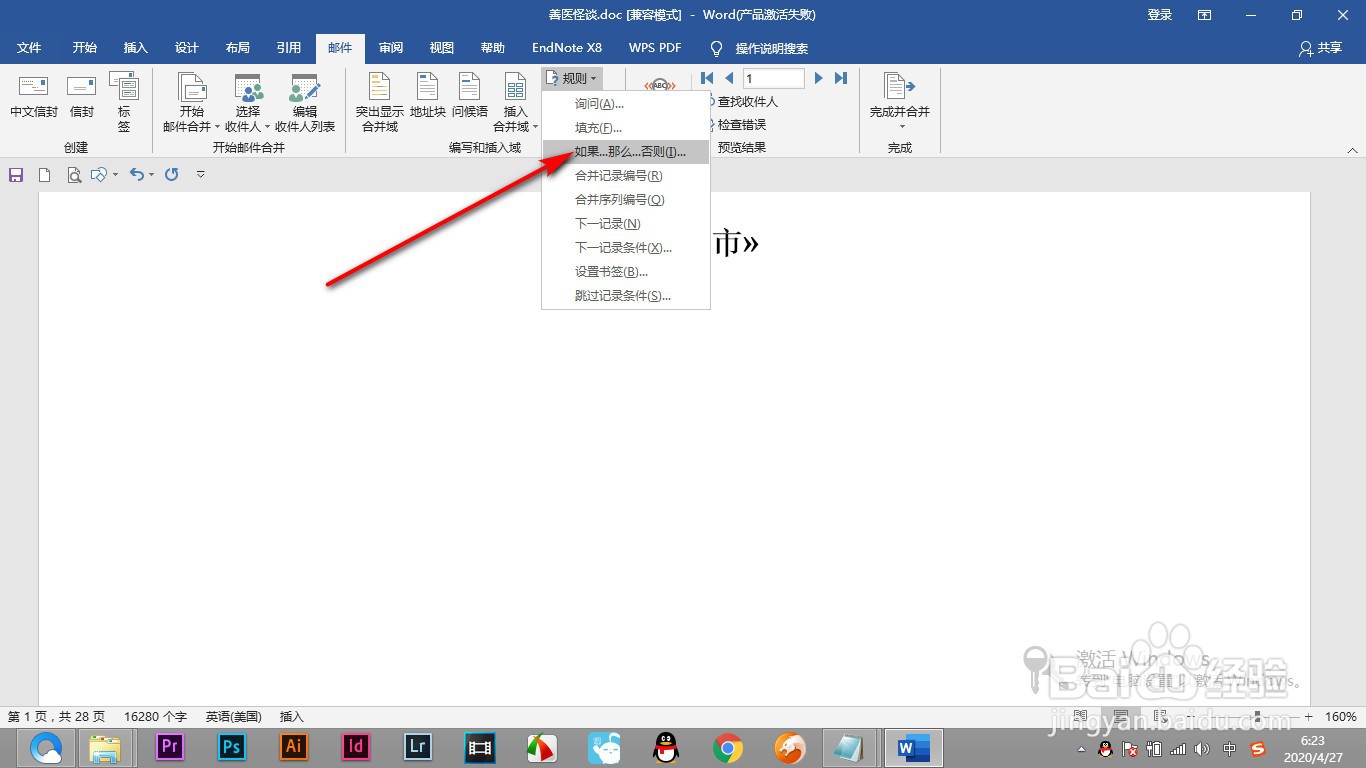
5、输入我们的限制条件,点击确定即可。
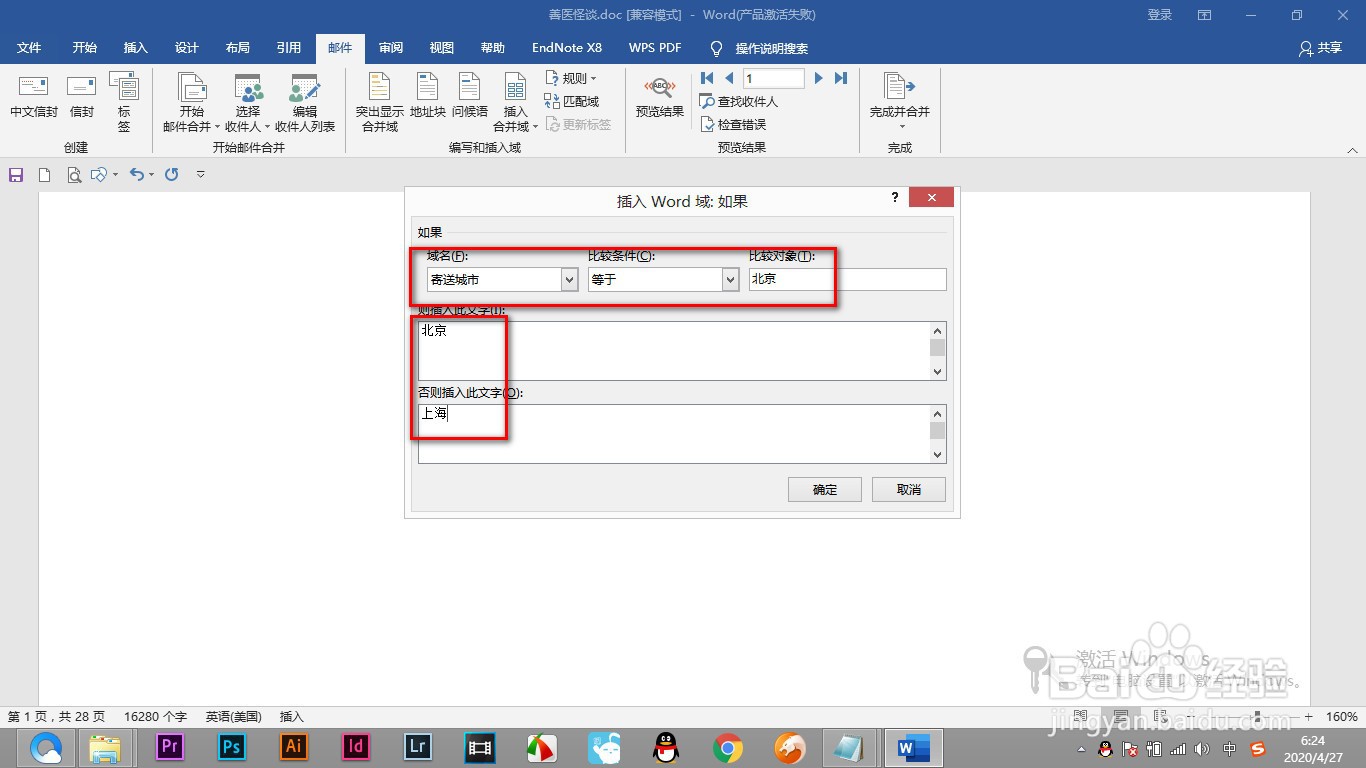
6、这个时候合并域就被插入到文档中了。

